Mit dem Apple Pencil unterschreiben
Angenommen Sie erhalten oft PDF-Dokumente per E-Mail, die unterschrieben werden müssen. Normalerweise müssen diese erst ausgedruckt und dann unterschrieben werden, bevor sie dann wieder eingescannt und zurückgeschickt werden können. Es geht aber auch anders.
Mehr Apple-Wissen für dich.
Mac Life+ ist die digitale Abo-Flatrate mit exklusiven, unabhängigen Tests, Tipps und Ratgebern für alle Apple-Anwenderinnen und Anwender - ganz egal ob neu mit dabei oder Profi!
Mac Life+ beinhaltet
- Zugriff auf alle Online-Inhalte von Mac Life+
- alle digitalen Ausgaben der Mac Life, unserer Sonderhefte und Fachbücher im Zugriff
- exklusive Tests, Artikel und Hintergründe vorab lesen
- maclife.de ohne Werbebanner lesen
- Satte Rabatte: Mac, iPhone und iPad sowie Zubehör bis zu 15 Prozent günstiger kaufen!
✔ SOFORT gratis und ohne Risiko testen: Der erste Monat ist kostenlos, danach nur 6,99 Euro/Monat.
✔ Im Jahresabo noch günstiger! Wenn du direkt für ein ganzes Jahr abonnierst, bezahlst du sogar nur 4,99 Euro pro Monat.
Mit dem iPad und dem Apple Pencil lässt sich das Ausdrucken und erneute Scannen vollständig umgehen. Rufen Sie dazu die PDF auf und scrollen Sie bis zum Unterschriften-Feld.
Unterschreiben Sie nun mit dem Apple Pencil und tippen Sie auf „Fertig“. Wählen Sie nun „Allen antworten“ aus und verfassen Sie einen Text, bevor Sie die E-Mail mit unterschriebenen Anhang zurücksenden.
Übrigens können Sie den Apple Pencil nicht nur in der Mail-App verwenden. Sie können Ihnen alternativ dazu auch mit in der Dateien-App geöffneten Dokumenten verwenden und auch dort Unterschrift tätigen. Von hier aus lassen sich die Dateien auch mit beliebigen Diensten oder Apps verschicken.

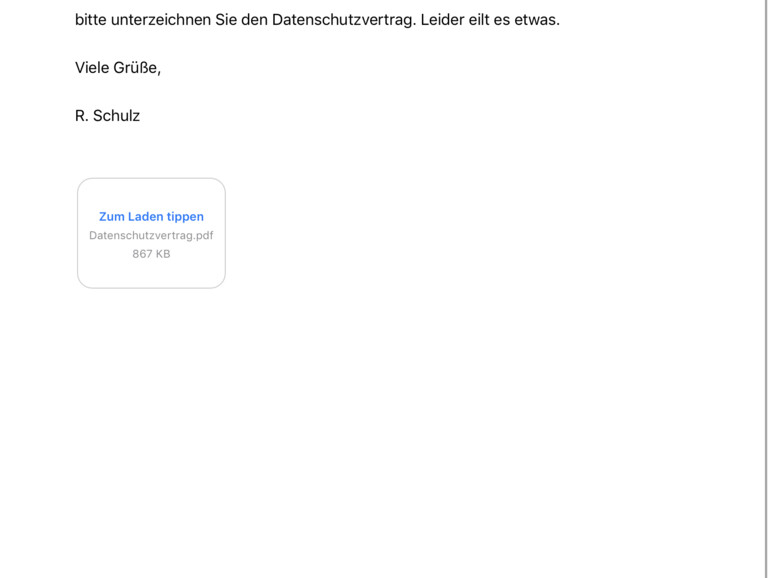
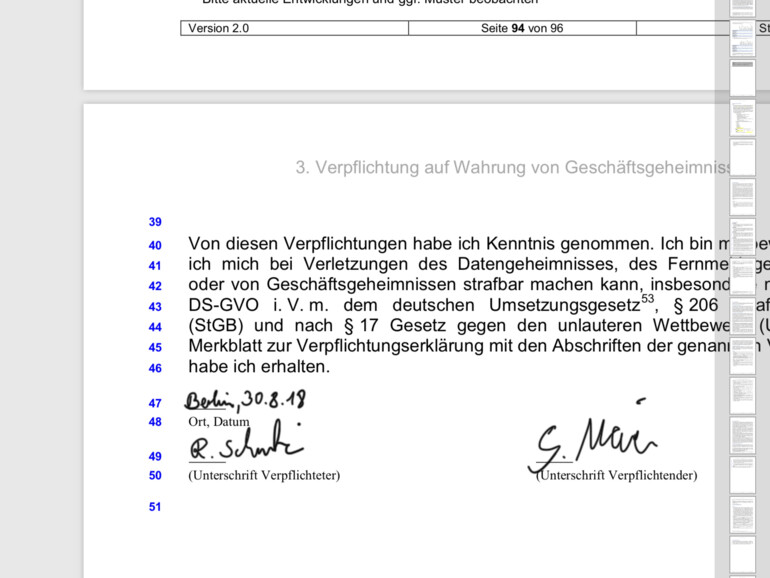
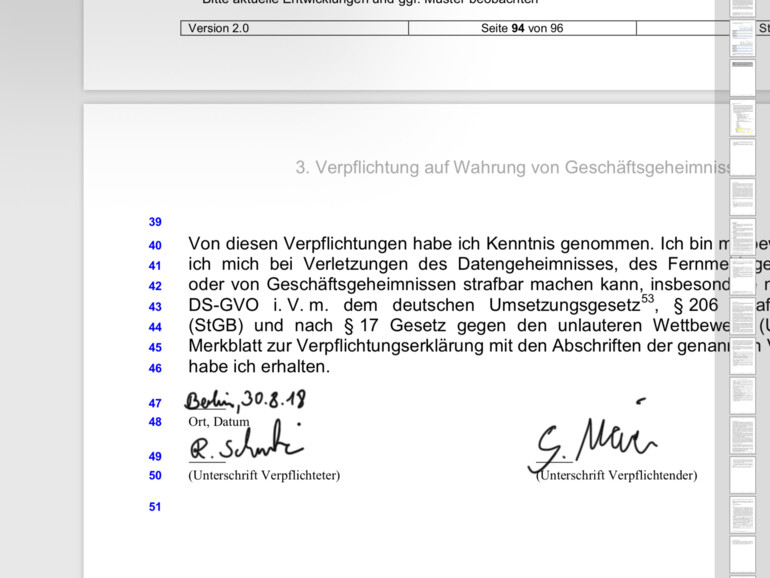

Diskutiere mit!
Hier kannst du den Artikel "Digitale Unterschrift: So klappt's mit dem iPad und dem Apple Pencil" kommentieren. Melde dich einfach mit deinem maclife.de-Account an oder fülle die unten stehenden Felder aus.
Die Kommentare für diesen Artikel sind geschlossen.